Cet article explique comment intégrer votre Duro PLM à Tulip.
Objectif
Le but du test unitaire de Duro PLM est de permettre aux utilisateurs de vérifier si leur connexion entre Tulip et la plateforme Duro PLM est correcte et fonctionne comme prévu.
Le connecteur API permet aux utilisateurs de voir les définitions de produits, les révisions, les détails de la nomenclature, les images, les documents et les spécifications dans Tulip.
Une application de démarrage a également été définie pour utiliser les fonctions du connecteur et les API Graph QL.
Démarrer avec Duro
La plateforme PLM native de Duro permet aux équipes d'ingénierie matérielle de gérer l'approvisionnement, les nomenclatures, les ordres de modification et les révisions en un seul endroit. L'interface intuitive de la plateforme et les flux de travail agiles prédéfinis permettent à toutes les personnes impliquées dans le développement du matériel de prendre des décisions éclairées et opportunes. De plus, les intégrations avec les meilleurs partenaires matériels, comme Tulip, facilitent la centralisation ou le partage des données en quelques minutes sans intégrations coûteuses.
Configuration
Générer une clé API Duro :
- Connectez-vous à Duro PLM
- Générez une clé en suivant le guide de démarrage de Duro.
- Sauvegarder la nouvelle clé API
Configurer le connecteur Tulip
- Dans la page Connecteurs, trouvez le connecteur.
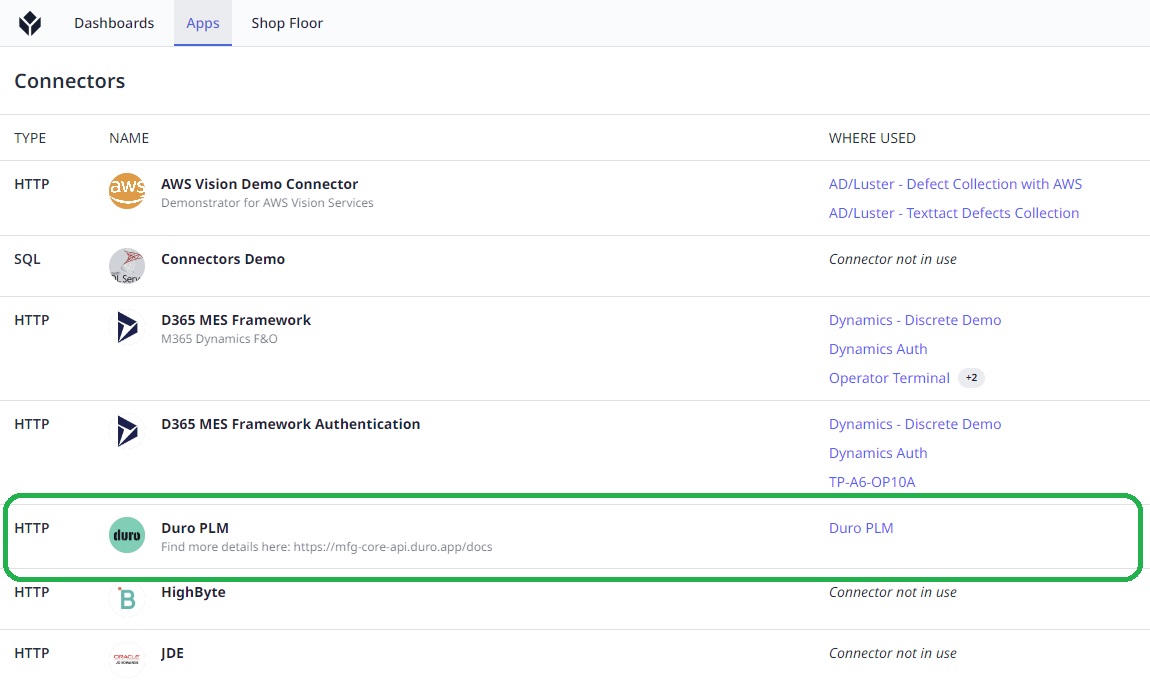
- Dans le connecteur, cliquez sur production & testing & development pour voir les paramètres de connexion.
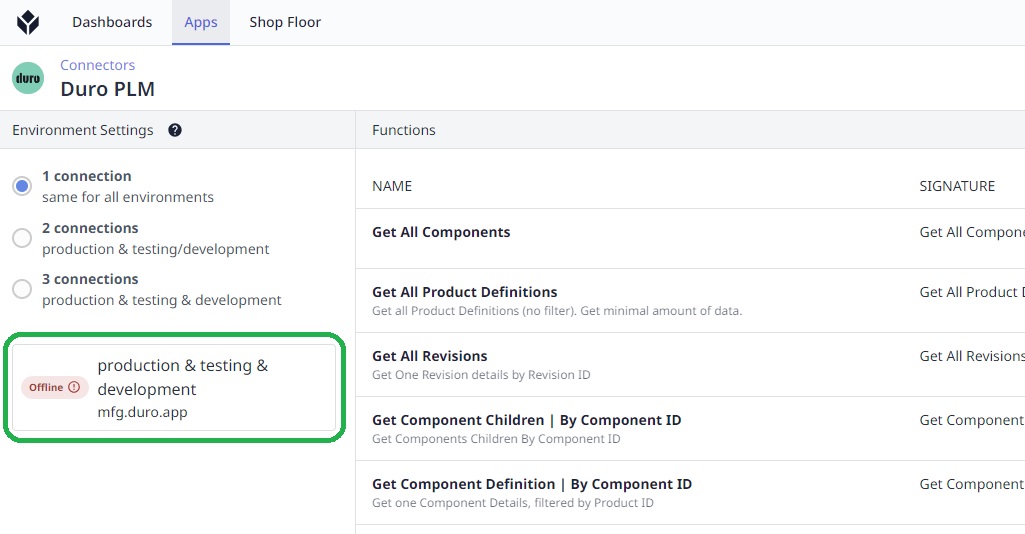
- Définissez les paramètres de connexion comme suit:Running On : Cloud Connector HostHost : mfg.duro.appPort : 443TLS : Yes
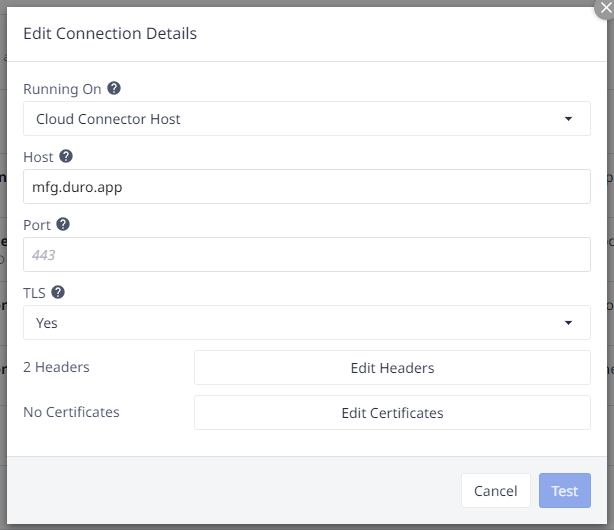
- Cliquez sur Edit Headers et définissez votre en-tête "apiToken" en utilisant la valeur récupérée dans les paramètres de Duro.
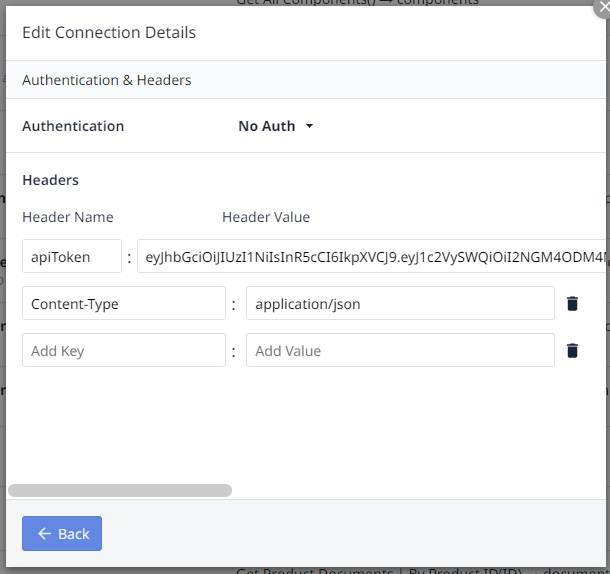
- Revenez en arrière et cliquez sur Test, puis sur Enregistrer les détails.
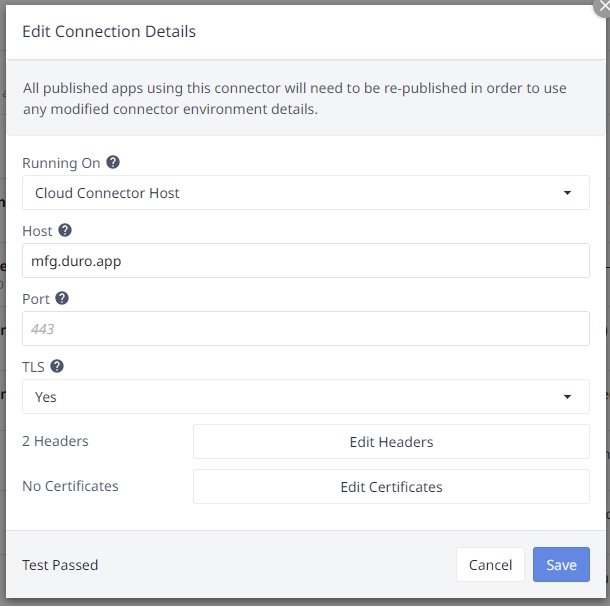
Fonctionnement
Une fois que vous avez configuré le connecteur comme indiqué dans le paragraphe Configuration{target="_blank"}, vous pouvez tester les fonctions du connecteur dans l'application en cliquant sur Test Graph QL API à l'étape Test unitaire. La liste des produits définis dans votre compte Duro s'affichera comme suit :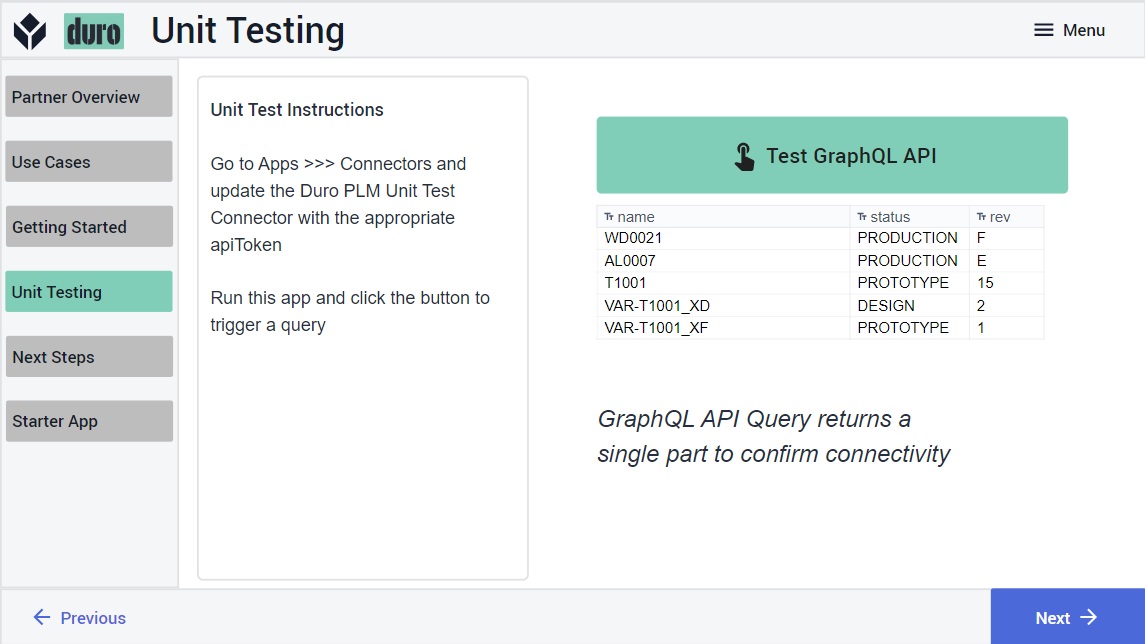 {height="" width=""}.
{height="" width=""}.
Dans l'éditeur d'application, vous pouvez voir comment le déclencheur du bouton est configuré pour appeler la fonction Connecteur :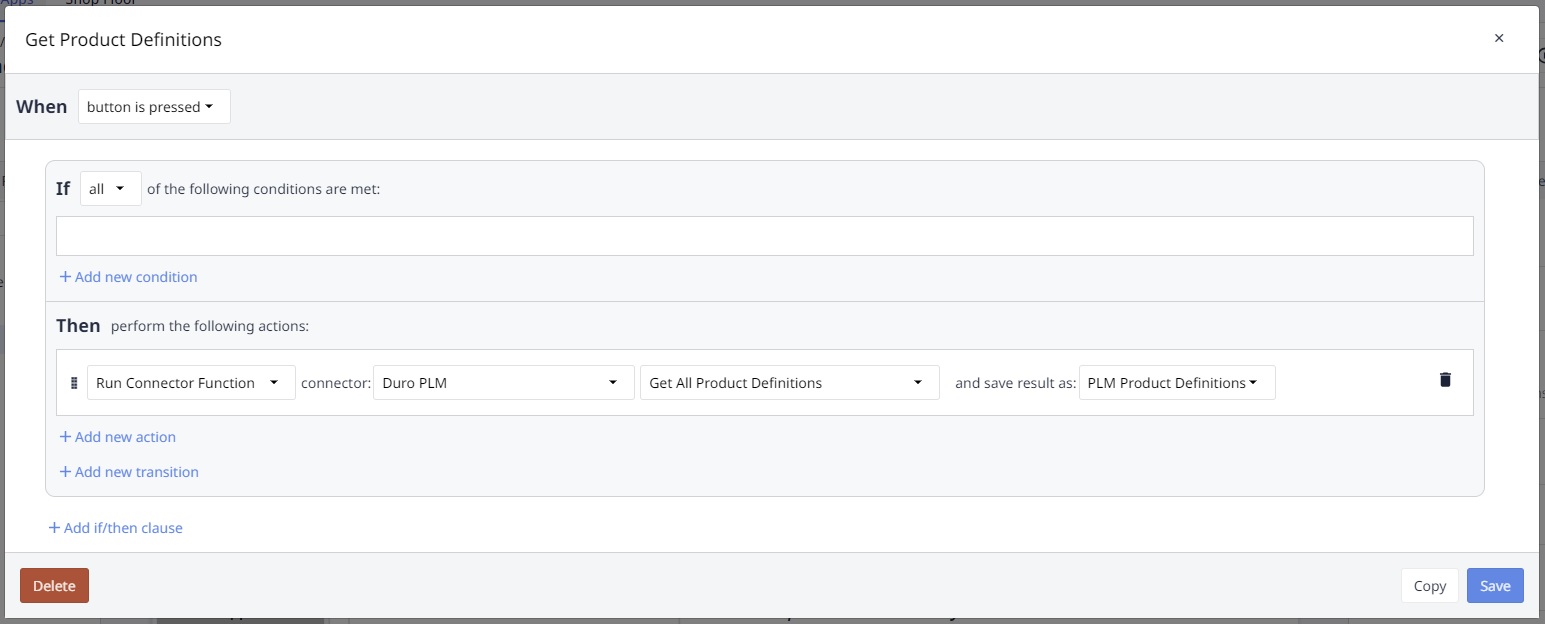
Le résultat de l'appel à la fonction Connecteur est stocké dans une variable qui est ensuite affichée dans un tableau interactif Tulip :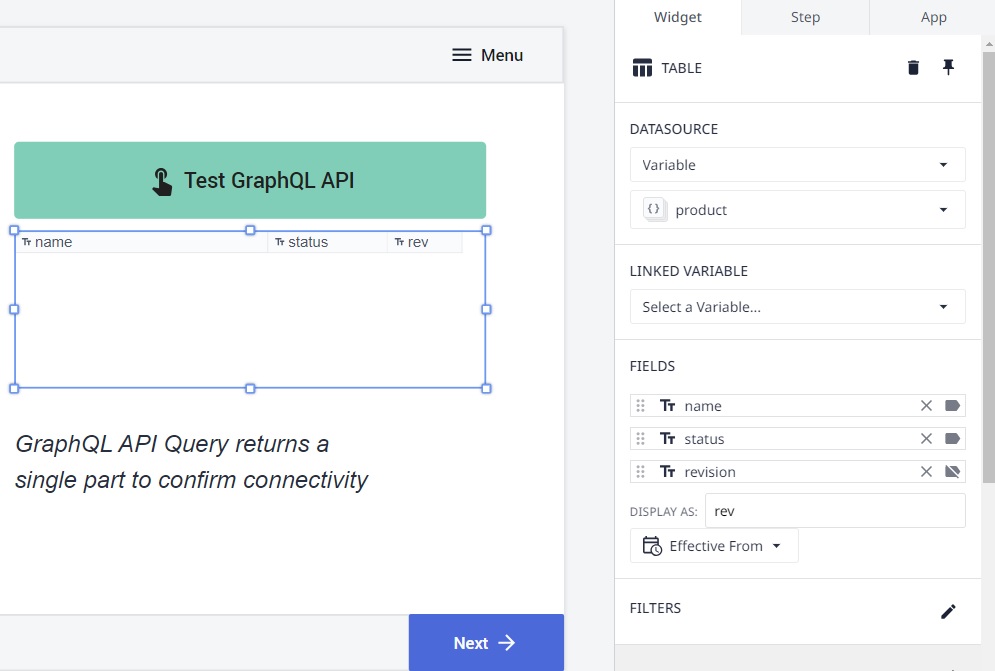
Fonction de connecteur
Le connecteur Duro utilise les requêtes Graph QL, il est livré avec des fonctions prédéfinies et peut être étendu pour supporter n'importe quelle API offerte par Duro (voir la documentation Graph QL ici{target="_blank"}).
Tulip does not support Graph QL and requires to transform Grahp QL into JSON queries, use the following website to transform the queries: GraphQL to JSON body converter
Le connecteur actuel est livré avec les API Calls suivants :
| Nom de la fonction | Nom de la fonction Description |
|---|---|
| Obtenir tous les composants | Récupère une liste de tous les composants |
| Obtenir toutes les définitions de produits | Permet d'obtenir une liste de toutes les définitions de produits. |
| Obtenir toutes les révisions | Récupérer une liste de toutes les révisions de produits |
| Obtenir les enfants d'un composant - par ID de composant | Récupérer la liste de tous les composants enfants d'un composant par identifiant de composant. |
| Obtenir la définition d'un composant - par ID de composant | Récupérer les détails d'un composant par ID de composant |
| Obtenir les documents d'un composant - par ID de composant | Récupérer la liste des documents d'un composant par ID de composant. |
| Obtenir les documents d'un composant - par nom de composant | Récupérer la liste des documents d'un composant par nom de composant. |
| Obtenir les enfants d'un produit - par ID de produit | Récupérer la liste des enfants d'un produit par ID de produit. |
| Obtenir la définition d'un produit - par identifiant de produit | Récupérer les détails d'une définition de produit par ID |
| Obtenir les documents d'un produit - par ID de produit | Récupérer la liste des documents d'un produit par ID de produit |
| Révisions de produits - par nom de produit | Récupérer une liste de révisions de produits par nom de produit. |
| Révision - par identifiant de révision | Obtenir les détails de la révision du produit par ID de révision |
| Obtenir les enfants de la révision - par ID de révision | Obtenir la liste des enfants de la révision par ID de révision |
| Obtenir les documents de révision - par ID de révision | Obtenir la liste des documents de révision par ID de révision |
Pour en savoir plus
- Duro PLM Starter App{target="_blank"} (en anglais)
- Que sont les connecteurs ?
- Connecteurs HTTP (à l'université)
